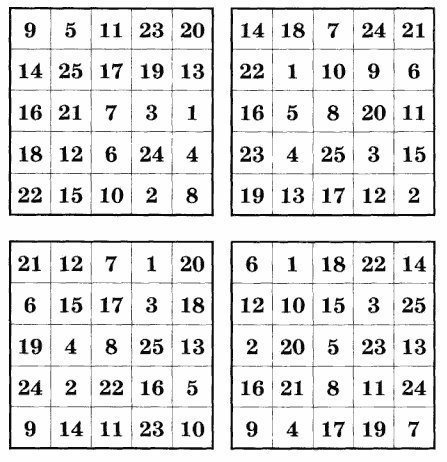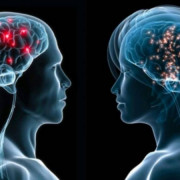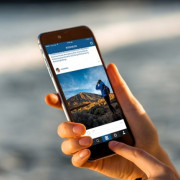Таблица умножения до 20
Содержание:
- Урок 4. Частные методики умножения двузначных чисел до 30
- Шаги
- Обратите внимание!
- Как умножать на 11?
- Как быстро умножать двузначные числа в уме?
- Использование математических функций в программе
- Как умножить ячейку на число в Excel (Эксель): все одно число каждую диапазон
- Классическая таблица умножения до 20
- Деление чисел
- Татьяна Мельничук | Приёмы быстрого счёта
- Об этой статье
Урок 4. Частные методики умножения двузначных чисел до 30

Преимуществом трех способов умножения двузначных для устного счета, описанных в прошлом уроке, состоит в том, что они универсальны для любых чисел и при хорошем навыке устного счета, они могут позволить вам достаточно быстро прийти к правильному ответу.
Однако, эффективность умножения некоторых двузначных чисел в уме может быть выше за счет меньшего количества действий при использовании специальных алгоритмов. В этом уроке вы узнаете, как можно быстро умножать любые числа до 30.
Здесь представлены специальные методики, в том числе и введение в использование опорного числа.
Умножение на 11
Чтобы умножить любое двузначное число на 11, нужно между первой и второй цифрой умножаемого числа вписать сумму первой и второй цифры. Например: 23*11, пишем 2 и 3, а между ними ставим сумму (2+3). Или короче, что 23*11= 2 (2+3) 3 = 253.
Если сумма чисел в центре дает результат больше 10, тогда добавляем единицу к первой цифре, а вместо второй цифры пишем сумму цифр умножаемого числа минус 10. Например: 29*11 = 2 (2+9) 9 = 2 (11) 9 = 319.
Умножать на 11 таким способом можно любые двузначные числа. Для наглядности приведены примеры:
81 * 11 = 8 (8+1) 1 = 891
68 * 11 = 6 (6+8) 8 = 748
Быстро умножать на 11 устно можно не только двузначные числа, но и любые другие числа — об этом читайте в данной статье, а также в книге «Система быстрого счета по Трахтенбергу».
Квадрат суммы, квадрат разности
Для того чтобы возвести в квадрат двузначное число, можно воспользоваться формулами квадрата суммы или квадрата разности. Например:
232= (20+3)2 = 202 + 2*3*20 + 32 = 400+120+9 = 529
692 = (70-1)2 = 702 – 70*2*1 + 12 = 4 900-140+1 = 4 761
Возведение в квадрат чисел, заканчивающихся на 5
Чтобы возвести в квадрат числа, заканчивающиеся на 5. Алгоритм прост. Число до последней пятерки, умножаем на это же число плюс единица. К оставшемуся числу дописываем 25.
152 = (1*(1+1)) 25 = 225
252 = (2*(2+1)) 25 = 625
852 = (8*(8+1)) 25 = 7 225
Это верно и для более сложных примеров:
1552 = (15*(15+1)) 25 = (15*16)25 = 24 025
Умножение чисел до 20
1 шаг. Для примера возьмём два числа – 16 и 18. К одному из чисел прибавляем кол-во единиц второго – 16+8=24
2 шаг. Полученное число умножаем на 10 – 24*10=240
3 шаг. Далее к результату прибавляем произведение единиц 16 и 18 – 240+6*8=288
Методика умножения чисел до 20 очень проста:
Если записать короче, то:
16*18 = (16+8)*10+6*8 = 288
Доказать правильность этого метода просто: 16*18 = (10+6)*(10+8) = 10*10+10*6+10*8+6*8 = 10*(10+6+8) +6*8. Последнее выражение и является демонстрацией описанного выше метода.
По сути, этот метод является частным способом использования опорных чисел (о которых будет сказано в следующем уроке). В данном случае опорным числом является 10.
В последнем выражении доказательства видно, что именно на 10 мы умножаем скобку.
Но в качестве опорного числа можно использовать и любые другие числа, из которых наиболее удобными являются 20, 25, 50, 100… Подробнее о методе использования опорного числа читайте в следующем уроке.
Опорное число
Посмотрите на суть этого метода на примере умножения 15 и 18. Здесь удобно использовать опорное число 10. 15 больше десяти на 5, а 18 больше десяти на 8. Для того, чтобы узнать их произведение, нужно совершить следующие операции:
- К любому из множителей прибавить число, на которое второй множитель больше опорного. То есть прибавить 8 к 15, или 5 к 18. В первом и втором случае получается одно и то же: 23.
- Затем 23 умножаем на опорное число, то есть на 10. Ответ: 230
- К 230 прибавляем произведение 5*8. Ответ: 270.
Подробнее о методике использования опорного числа для счета в уме читайте в следующем уроке.
Тренировка
Если вы хотите прокачать свои умения по теме данного урока, можете использовать следующую игру. На получаемые вами баллы влияет правильность ваших ответов и затраченное на прохождение время
Обратите внимание, что числа каждый раз разные
Перед тем как начать игру, рекомендуем зарегистрироваться, чтобы результат был сохранен в вашей истории, и вы смогли бы видеть собственный прогресс.
ÐгÑа загÑÑжаеÑÑÑ…
Напоминаем, что для полноценной работы сайта вам необходимо включить cookies, javascript и iframe. Если вы ввидите это сообщение в течение долгого времени, значит настройки вашего браузера не позволяют нашему порталу полноценно работать.
Евгений Буянов← 3 Традиционное умножение5 Опорное число →
1PRO
Шаги
Метод 1 из 2:
Способ 1: Используя сложение
-
1
Запишите пример. Если вы решаете пример 4 x 3
Это – повторное сложение, число повторяется 3 раза.
, то можно также сказать «3 раза по 4».
-
2
Решите, используя повторное сложение. Три раза сложите 4. 4 + 4 + 4 = 12
Можно использовать и 4 группы по 3. Ответ будет тот же, только складывать нужно 3 + 3 + 3 + 3. Вы получите 12, тот же ответ.
Метод 2 из 2:
Способ 2: Умножение в столбик
-
1
Запишите умножаемые числа в столбик: большее число – наверху, меньшее – внизу. Записывайте так, чтобы разряды «единицы», «десятки», «сотни», «тысячи» и т.д. двух чисел были в столбиках. В примере 187 * 54,
Под верхним числом запишите знак умножения, под нижним проведите линию: под ней будут записываться результаты.
7 должна быть над 4, 8 над 5, 1 над пустым местом, ведь 54 не имеет разряда сотен.
-
2
Умножьте цифру в единицах нижнего числа на цифру в разряде единиц верхнего числа.
Каждый раз, когда получается двухзначный ответ, первая цифра пишется рядом с правым числом (справа), и вторая – прямо под числом во втором ряду, которое использовалось для умножения.
Умножьте 4 * 7. Ответ: 28, запишите 8 из этого числа под 4, а 2 над 8.
-
3
Умножьте цифру в разряде единиц нижнего числа на цифру в разряде десятков верхнего числа. Сначала вы умножили 4 на цифру в разряде единиц, теперь умножайте на цифру в разряде десятков. Умножьте 4 на 8, знак слева от 7. 7 х 8 =32. Помните, что над 8 поместили 2. Теперь добавьте ее к ответу. 32 + 2 =34.
- Перенесите 4 из числа 34 под линию, под цифру 8 – рядом с той самой восьмеркой, которую вы записали ранее.
- Перенесите 3 из числа 34 над 1 в числе 187.
-
4
Умножьте цифру в разряде единиц нижнего числа на цифру в разряде сотен верхнего числа. Только что вы умножили на цифру в десятках, теперь – на цифру в сотнях. 4 х 1 = 4. Теперь добавьте к ответу пересенную цифру наверх. Запишите ответ в нижней строке (под 1).
- Вы только что умножили 187 на 4 столбиком и получили 748.
- Заметьте, если бы верхнее число было четырех- или пятизначным, вы бы просто повторяли процесс умножения до тех пока, пока не перемножили бы цифру в разряде единиц нижнего числа на все цифры верхнего числа, продолжая переходить справа налево.
-
5
Подставьте ноль в место под нашим ответом, под 8 в 748. Это служит для того, чтобы отметить, что вы переходите к умножению цифры в разряде десяток.
-
6
Умножьте цифру в разряде десятков нижнего числа на цифру в разряде единиц верхнего.
Запишите 5 из 35 слева от 0 и перенесите 3 из 35 над 8 вверху.
5 на 7 будет 35.
-
7
Умножьте цифру в разряде десятков нижнего числа на цифру в разряде десятков верхнего.
Запишите 3 из 43 слева от 5, и перенесите 4 из 43 над 1 вверху.
5 на 8 = 40. Добавьте 3 сверху, получится 43.
-
8
Умножьте цифру в разряде десятков нижнего числа на цифру в разряде сотен верхнего.
Вы столбиком умножили 5 на 1870. Ответ в этой части получился 9350.
Умножьте 5 на 1, будет 5. Добавьте 4 сверху, получится 9. Запишите рядом с 3.
-
9
Сложите верхний и нижний ответ.
748 + 9350 = 10098
Просто сложите 748 и 9358 и будет окончательный ответ.
Неважно, какое число сверху, а какое – снизу.
Помните: при умножении на ноль получаем ноль.
Если во втором ряду трехзначное число, то при переходе на умножение сотен для отметки нужно будет два нуля, для умножения тысяч – 3 и так далее.
Обратите внимание!
Правило про умножение на 11, которое мы выучили выше, «работает», если сумма первой и последней цифр – не больше 9. Если это число больше – нужно учесть важный нюанс.
Например, умножаем 67 на 11.
6_7
- Складываем 6 + 7 = 13.
- Из числа 13 единицу прибавляем к шестерке, а тройку вписываем посередине.
- Ответ: 737.
Не верите? Проверьте на калькуляторе.
В принципе, метод умножения любого числа на 11 состоит в том, что суммируются соседние числа.
Например, умножим число 32617 на 11:
- 3______7
- 3(3+2)(2+6)(6+1)(1+7)7
- Ответ: 358787
Если сумма в скобках больше 9, применяем тот же метод, что и с двухзначными числами.
Как видим, хоть ответ получился и «внушительным», получили мы его довольно просто.
Если придется умножать большие числа на 11, советуем:
- Легче считать, если цифры можно визуально зафиксировать.
- Обязательно проверяйте ответ, чтобы ничего не перепутать и не сбиться.
Вы спросите, а зачем вообще нужна такая «тренировка»? Отвечаем:
Во-первых, это интересно и познавательно. Кстати, и школьнику, и родителям.
Во-вторых, ваш ребенок может оказаться в ситуации (например, на олимпиаде), где не разрешат пользоваться калькулятором. А ваш ученик к этому уже готов.
В-третьих, умея решать такие занимательные примеры, ваш ребенок сможет и сам полюбить математику, и приобщить к ней своих друзей.
Как умножать на 11?
Чтобы быстро умножать на 11, существует специальный метод, который позволяет выполнять вычисления даже с очень большими числами. Но нагляднее всего этот способ можно продемонстрировать при умножении на 11 двухзначного числа. Поверьте: все – очень просто!
Итак, рассмотрим методику, как умножать на 11.
Запомним правило: чтобы умножить любое двухзначное число на 11, нужно сложить первую и последнюю цифры этого числа, а результат (сумму) вписать посередине (между первой и последней цифрами).
Запомним правило: чтобы умножить любое двухзначное число на 11, нужно сложить первую и последнюю цифры этого числа, а результат (сумму) вписать посередине (между первой и последней цифрами).
Примеры:
Умножим на 11 число 15.
Порядок действий следующий:
- Цифры 1 и 5 пишем с пробелом: 1_5
- Складываем 1 и 5: 1 + 5 = 6.
- Цифру 6 вписываем между единичкой и пятеркой: получаем 165. То есть, 15 х 11 = 165.
Еще пример: умножим 23 на 11:
2_3
- 2 + 3 = 5
- ответ: 253.
Как быстро умножать двузначные числа в уме?
Как быстро умножать большие числа, как овладеть такими полезными навыками? У большинства вызывает затруднения устное перемножение двузначных чисел на однозначные. А о сложных арифметических расчетах и говорить нечего. Но при желании способности, заложенные в каждом человеке, можно развить. Регулярные тренировки, немного усилий и применение, разработанных учеными, эффективных методик позволят достичь потрясающих результатов.
Выбираем традиционные методы
Проверенные десятилетиями способы перемножения двузначных чисел не теряют своей актуальности. Простейшие приемы помогают миллионам обычных школьников, учащихся специализированных ВУЗов и лицеев, а также людям, занимающимся саморазвитием, усовершенствовать вычислительное мастерство.
Умножение с помощью разложения чисел
Наиболее легким способом, как быстро научиться умножать большие числа в уме, является перемножение десятков и единиц. Сначала умножаются десятки двух чисел, затем поочередно единицы и десятки. Четыре полученных числа суммируются
Для использования этого метода важно уметь запоминать результаты перемножения и складывать их в уме
Например, для умножения 38 на 57 необходимо:
- разложить число на (30+8)*(50+7);
- 30*50 = 1500 – запомнить результат;
- 30*7 + 50*8 = 210 + 400 = 610 – запомнить;
- (1500 + 610) + 8*7 = 2110 + 56 = 2166
Умножение в столбик в уме
Визуальное представление привычного перемножения в столбик многие используют при расчетах. Этот метод подойдет тем, кто умеет надолго запоминать вспомогательные числа и выполнять с ними арифметические действия. Но процесс значительно упрощается, если вы научились, как быстро умножать двузначные числа на однозначные. Для перемножения, например, 47*81 нужно:
- 47*1 = 47 – запомнить;
- 47*8 = 376 – запоминаем;
- 376*10 + 47 = 3807.
Запоминать промежуточные результаты поможет проговаривание их вслух с одновременным суммированием в уме. Несмотря на сложность мысленных вычислений, после непродолжительных тренировок этот метод станет вашим любимым.
Приведенные выше способы умножения универсальны. Но знание более эффективных алгоритмов для некоторых чисел намного сократит количество расчетов.
Умножение на 11
Это, пожалуй, самый простой способ, который используется для умножения любых двузначных чисел на 11.
Достаточно между цифрами множителя вставить их сумму:
13*11 = 1(1+3)3 = 143
Если в скобках получается число больше 10, то к первой цифре добавляется единица, а из суммы в скобках вычитается 10.
28*11 = 2 (2+8) 8 = 308
Главное — тренироваться непрерывно!
Очень удобно перемножать числа, близкие к 100 разложением их на составляющие. Например, необходимо умножить 87 на 91.
- Каждое число необходимо представить как разницу 100 и еще одного числа:(100 — 13)*(100 — 9)Ответ будет состоять из четырех цифр, две первые из которых – разница первого множителя и вычитаемого из второй скобки или наоборот – разница второго множителя и вычитаемого из первой скобки.87 – 9 = 7891 – 13 = 78
- Вторые две цифры ответа — результат перемножения вычитаемых из двух скобок.13*9 = 144
- В результате получаются числа 78 и 144. Если при записывании окончательного результата получается число из 5 цифр вторую и третью цифру суммируем. Результат: 87*91 = 7944.
https://youtube.com/watch?v=LHnFXJnLdKE
Поделиться статьей с друзьями!
Использование математических функций в программе
В категорию математических функций входит более 60 различных операторов, которые позволяют выполнять различные вычисления.
Вставить функцию в свободную ячейку таблицы можно по-разному:
- Жмем кнопку “Вставить функцию” (fx) слева от строки формул. Выполнить данное действие можно, находясь в любой вкладке.
- Переключаемся во вкладку “Формулы”. Здесь также представлена кнопка “Вставить функцию” – в левом углу ленты инструментов.
- Нажимаем комбинацию клавиш Shift+F3, чтобы вызвать Мастер функций.
Результатом любого из вышеописанных способов будет открытие окна вставки функции. Здесь мы выбираем категорию “Математические”.
Теперь, когда категория выбрана, в поле ниже отмечаем требуемую функцию и щелкаем OK.
После этого откроется окно с аргументами для заполнения.
Примечание: Если мы, находясь во вкладке “Формулы”, в группе инструментов “Библиотека функций” нажмем по значку математических функций, сразу откроется список операторов, которые мы можем выбрать, минуя окно вставки функции.
Стоит учитывать, что в предлагаемом перечне присутствуют не все операторы, но самые необходимые здесь все же есть, и в большинстве случаев их достаточно.
Теперь перейдем к детальному рассмотрению самых популярных функций.
СУММ
Пожалуй, это самая популярная функция, которая используется в Эксель. С помощью нее выполняется суммирование числовых данных. Формула функции:
В аргументах можно указать как конкретные числа, так и ссылки на ячейки, содержащие числовые значения. Причем указать координаты можно вручную (с помощью клавиш клавиатуры) или методом клика/выделения непосредственно в самой таблице.
Для перехода к заполнению следующего аргумента достаточно кликнуть по полю напротив него или нажать клавишу Tab.
СУММЕСЛИ
Данная функция позволяет считать сумму чисел с заданным условиями, с помощью которых будет выполняться отбор значений, учитывающихся в суммировании. Формула выглядит следующим образом:
В аргументах функции указывается диапазон ячеек (вручную или путем выделения в таблице), значения которых нужно просуммировать. В качестве критерия можно задать следующие условия (в кавычках):
- больше (“>”)
- меньше (“<“)
- не равно (“<>”)
Аргумент “Диапазон_сумирования” заполнять не обязательно.
ПРОИЗВЕД
С помощью данного оператора выполняется умножение чисел. Синтаксис выглядит следующим образом:
В аргументах функции, как и в СУММ, можно указывать как конкретные числа, так и адреса ячеек (диапазоны ячеек), которые содержат числовые значения.
ЧАСТНОЕ
Чаще всего для деления используется формула со знаком “/” между делимым и делителем: .
Однако в программе также есть отдельная функция для выполнения деления, синтаксис которой представлен ниже:
Заполнить нужно два аргумента: Числитель (Делимое) и Знаменатель (Делитель).
СТЕПЕНЬ
Оператор позволяет возвести число в указанную степень. Формула выглядит так:
В аргументах функции указывается само число, а также, степень, в которую нужно его возвести.
КОРЕНЬ
С помощью данного оператора можно извлечь квадратный корень из числа. Синтаксис выглядит следующим образом:
Заполнить требуется только один аргумент – “Число”.
ОКРУГЛ
Функция применяется для выполнения еще одного распространенного математического действия – округления чисел (по общематематическим правилам, т.е., к ближайшему по модулю значению). Синтаксис функции представлен ниже:
В аргументе “Число” указывается значение, которое требуется округлить. В числе разрядов, соответственно, пишем количество цифр, которые хотим оставить после запятой.
Также, в Excel доступны операторы ОКРУГЛВВЕРХ и ОКРУГЛВНИЗ, которые, как следует из их названий, используются для округления до ближайшего верхнего и нижнего числа, соответственно (по модулю).
ABS
Позволяет получить модуль числа. Формула функции представлена ниже:
Заполнить нужно всего один аргумент – “Число”, модуль которого требуется найти.
LOG
С помощью этого оператора определяется логарифм числа по заданному основанию. Синтаксис функции представлен в виде:
Необходимо заполнить два аргумента: Число и Основание логарифма (если его не указать, программа примет значение по умолчанию, равное 10).
Также для десятичного логарифма предусмотрена отдельная функция – LOG10.
ОСТАТОК
Применяется для получения остатка от деления чисел. Формула оператора выглядит следующим образом:
Для того, чтобы получить результат, требуется заполнить значения двух аргументов: Число и Делитель.
Как умножить ячейку на число в Excel (Эксель): все одно число каждую диапазон
Как в Экселе умножить ячейку на число? Многие пользователи используют офисный программный продукт компании Microsoft Office Excel (Эксель). Сегодня речь пойдет о том, как правильно умножать цифры в табличном редакторе Эксель.
Запускаем программу и в соответствующие ячейки вводим нужные нам цифры. Для того чтобы получить результат от нашей операции (в данном случае умножение) на нужно выбрать ячейку где мы хотим, чтобы был размещен наш результат.
Далее нам нужно прописать в выбранной ячейке саму формулу, которая и будет выполнять действие умножения нужных нам ячеек (цифр). В нашем случае в ячейке D5 прописываем знак равенства (это значит, что за ним будет формула, которая будет выполнять само действие) и за ним А5 умножено на В5 (= А5 * В5), после чего нажимаем Энтер.
К примеру, возможно написать так: =5*5 (знак звездочки — это символ умножения). Программа сразу же осознает, что от нее требуется и выдаст итог — 25.
В случае если выделить поле, где выводится итог, то возможно заметить саму формулу, которая находится в поле формул (она находится чуть выше, над рабочим страницей Excel). Тут же ее возможно и редактировать. К примеру, возможно дописать так: =5*5*10 (затем итог тут же изменится).
Но таковой способ умножения чисел весьма простой, к тому же он нерационален. Допустим, что у пользователя имеется таблица с 2 колонками и перед ним стоит задача перемножить их. Возможно, само собой разумеется, прописывать все вручную, но это займет через чур много времени. И вдобавок и значения смогут иногда изменяться, и придется всегда редактировать формулы.
В общем, всего этого возможно не делать, потому, что Эксель может делать операции с другим способом и цифрами. К примеру, умножая значения в ячейках.
Видео по операциям умножения в Excel Как умножить ячейки в Excel?
Для начала необходимо заполнить 2 любых поля
данными. К примеру, в поле A1 возможно ввести цифру 10, а в поле B1 — 5. Затем нужно выполнить следующие действия:
выделить поле C1 и ввести символ равенства;щелкнуть левой кнопкой мыши на ячейке A1 и написать звездочку;щелкнуть мышкой на ячейке B1 и надавить Enter.Два примера формул, при помощи которых возможно перемножить значения двух ячеек Excel
Затем в клеточке C1 будет отображено число 50. В случае если щелкнуть на ячейке C1 и взглянуть на строчок формул, то возможно заметить следующее: =A1*B1. Это указывает, что сейчас Excel умножает не конкретные цифры, а значения в этих полях. В случае если их поменять, итог также изменится. К примеру, в поле A1 возможно написать цифру 3, и в поле C1 тут же отобразится итог — 15.
Таковой метод умножения чисел есть хорошим. В большинстве случаев, вручную цифры никто не прописывает, постоянно умножают ячейки
Имеется еще одна маленькая хитрость — копирование формул. Как пример возможно забрать маленькую таблицу (5 столбца и 2 строк). Цель — перемножить значения в каждой строке (т.е.
A1 умножить на B1, A2 на B2, …, A5 на B5). Чтобы не писать одну и ту же формулу любой раз, достаточно написать ее лишь для первой строки, а после этого выделить клеточку с результатом (С1) и потянуть вниз за мелкий тёмный квадратик, что находится в правом нижнем углу. Формула «потянется» вниз, и итог будет посчитан для всех строчков.
Вот таким несложным методом возможно умножить в Excel и цифры, и ячейки. Помимо этого, данный же принцип действует и для остальных математических операторов (сложение, вычитание, деление). В таких обстановках необходимо всего лишь указать второй арифметический символ, а все операции с цифрами (либо полями) осуществляются совершенно верно так же.
Классическая таблица умножения до 20
1 x 1 = 11 x 2 = 21 x 3 = 31 x 4 = 41 x 5 = 51 x 6 = 61 x 7 = 71 x 8 = 81 x 9 = 91 x 10 = 101 x 11 = 111 x 12 = 121 x 13 = 131 x 14 = 141 x 15 = 151 x 16 = 161 x 17 = 171 x 18 = 181 x 19 = 191 x 20 = 20 2 x 1 = 22 x 2 = 42 x 3 = 62 x 4 = 82 x 5 = 102 x 6 = 122 x 7 = 142 x 8 = 162 x 9 = 182 x 10 = 202 x 11 = 222 x 12 = 242 x 13 = 262 x 14 = 282 x 15 = 302 x 16 = 322 x 17 = 342 x 18 = 362 x 19 = 382 x 20 = 40 3 x 1 = 33 x 2 = 63 x 3 = 93 x 4 = 123 x 5 = 153 x 6 = 183 x 7 = 213 x 8 = 243 x 9 = 273 x 10 = 303 x 11 = 333 x 12 = 363 x 13 = 393 x 14 = 423 x 15 = 453 x 16 = 483 x 17 = 513 x 18 = 543 x 19 = 573 x 20 = 60 4 x 1 = 44 x 2 = 84 x 3 = 124 x 4 = 164 x 5 = 204 x 6 = 244 x 7 = 284 x 8 = 324 x 9 = 364 x 10 = 404 x 11 = 444 x 12 = 484 x 13 = 524 x 14 = 564 x 15 = 604 x 16 = 644 x 17 = 684 x 18 = 724 x 19 = 764 x 20 = 80 5 x 1 = 55 x 2 = 105 x 3 = 155 x 4 = 205 x 5 = 255 x 6 = 305 x 7 = 355 x 8 = 405 x 9 = 455 x 10 = 505 x 11 = 555 x 12 = 605 x 13 = 655 x 14 = 705 x 15 = 755 x 16 = 805 x 17 = 855 x 18 = 905 x 19 = 955 x 20 = 100
6 x 1 = 66 x 2 = 126 x 3 = 186 x 4 = 246 x 5 = 306 x 6 = 366 x 7 = 426 x 8 = 486 x 9 = 546 x 10 = 606 x 11 = 666 x 12 = 726 x 13 = 786 x 14 = 846 x 15 = 906 x 16 = 966 x 17 = 1026 x 18 = 1086 x 19 = 1146 x 20 = 120 7 x 1 = 77 x 2 = 147 x 3 = 217 x 4 = 287 x 5 = 357 x 6 = 427 x 7 = 497 x 8 = 567 x 9 = 637 x 10 = 707 x 11 = 777 x 12 = 847 x 13 = 917 x 14 = 987 x 15 = 1057 x 16 = 1127 x 17 = 1197 x 18 = 1267 x 19 = 1337 x 20 = 140 8 x 1 = 88 x 2 = 168 x 3 = 248 x 4 = 328 x 5 = 408 x 6 = 488 x 7 = 568 x 8 = 648 x 9 = 728 x 10 = 808 x 11 = 888 x 12 = 968 x 13 = 1048 x 14 = 1128 x 15 = 1208 x 16 = 1288 x 17 = 1368 x 18 = 1448 x 19 = 1528 x 20 = 160 9 x 1 = 99 x 2 = 189 x 3 = 279 x 4 = 369 x 5 = 459 x 6 = 549 x 7 = 639 x 8 = 729 x 9 = 819 x 10 = 909 x 11 = 999 x 12 = 1089 x 13 = 1179 x 14 = 1269 x 15 = 1359 x 16 = 1449 x 17 = 1539 x 18 = 1629 x 19 = 1719 x 20 = 180 10 x 1 = 1010 x 2 = 2010 x 3 = 3010 x 4 = 4010 x 5 = 5010 x 6 = 6010 x 7 = 7010 x 8 = 8010 x 9 = 9010 x 10 = 10010 x 11 = 11010 x 12 = 12010 x 13 = 13010 x 14 = 14010 x 15 = 15010 x 16 = 16010 x 17 = 17010 x 18 = 18010 x 19 = 19010 x 20 = 200
11 x 1 = 1111 x 2 = 2211 x 3 = 3311 x 4 = 4411 x 5 = 5511 x 6 = 6611 x 7 = 7711 x 8 = 8811 x 9 = 9911 x 10 = 11011 x 11 = 12111 x 12 = 13211 x 13 = 14311 x 14 = 15411 x 15 = 16511 x 16 = 17611 x 17 = 18711 x 18 = 19811 x 19 = 20911 x 20 = 220 12 x 1 = 1212 x 2 = 2412 x 3 = 3612 x 4 = 4812 x 5 = 6012 x 6 = 7212 x 7 = 8412 x 8 = 9612 x 9 = 10812 x 10 = 12012 x 11 = 13212 x 12 = 14412 x 13 = 15612 x 14 = 16812 x 15 = 18012 x 16 = 19212 x 17 = 20412 x 18 = 21612 x 19 = 22812 x 20 = 240 13 x 1 = 1313 x 2 = 2613 x 3 = 3913 x 4 = 5213 x 5 = 6513 x 6 = 7813 x 7 = 9113 x 8 = 10413 x 9 = 11713 x 10 = 13013 x 11 = 14313 x 12 = 15613 x 13 = 16913 x 14 = 18213 x 15 = 19513 x 16 = 20813 x 17 = 22113 x 18 = 23413 x 19 = 24713 x 20 = 260 14 x 1 = 1414 x 2 = 2814 x 3 = 4214 x 4 = 5614 x 5 = 7014 x 6 = 8414 x 7 = 9814 x 8 = 11214 x 9 = 12614 x 10 = 14014 x 11 = 15414 x 12 = 16814 x 13 = 18214 x 14 = 19614 x 15 = 21014 x 16 = 22414 x 17 = 23814 x 18 = 25214 x 19 = 26614 x 20 = 280 15 x 1 = 1515 x 2 = 3015 x 3 = 4515 x 4 = 6015 x 5 = 7515 x 6 = 9015 x 7 = 10515 x 8 = 12015 x 9 = 13515 x 10 = 15015 x 11 = 16515 x 12 = 18015 x 13 = 19515 x 14 = 21015 x 15 = 22515 x 16 = 24015 x 17 = 25515 x 18 = 27015 x 19 = 28515 x 20 = 300
16 x 1 = 1616 x 2 = 3216 x 3 = 4816 x 4 = 6416 x 5 = 8016 x 6 = 9616 x 7 = 11216 x 8 = 12816 x 9 = 14416 x 10 = 16016 x 11 = 17616 x 12 = 19216 x 13 = 20816 x 14 = 22416 x 15 = 24016 x 16 = 25616 x 17 = 27216 x 18 = 28816 x 19 = 30416 x 20 = 320 17 x 1 = 1717 x 2 = 3417 x 3 = 5117 x 4 = 6817 x 5 = 8517 x 6 = 10217 x 7 = 11917 x 8 = 13617 x 9 = 15317 x 10 = 17017 x 11 = 18717 x 12 = 20417 x 13 = 22117 x 14 = 23817 x 15 = 25517 x 16 = 27217 x 17 = 28917 x 18 = 30617 x 19 = 32317 x 20 = 340 18 x 1 = 1818 x 2 = 3618 x 3 = 5418 x 4 = 7218 x 5 = 9018 x 6 = 10818 x 7 = 12618 x 8 = 14418 x 9 = 16218 x 10 = 18018 x 11 = 19818 x 12 = 21618 x 13 = 23418 x 14 = 25218 x 15 = 27018 x 16 = 28818 x 17 = 30618 x 18 = 32418 x 19 = 34218 x 20 = 360 19 x 1 = 1919 x 2 = 3819 x 3 = 5719 x 4 = 7619 x 5 = 9519 x 6 = 11419 x 7 = 13319 x 8 = 15219 x 9 = 17119 x 10 = 19019 x 11 = 20919 x 12 = 22819 x 13 = 24719 x 14 = 26619 x 15 = 28519 x 16 = 30419 x 17 = 32319 x 18 = 34219 x 19 = 36119 x 20 = 380 20 x 1 = 2020 x 2 = 4020 x 3 = 6020 x 4 = 8020 x 5 = 10020 x 6 = 12020 x 7 = 14020 x 8 = 16020 x 9 = 18020 x 10 = 20020 x 11 = 22020 x 12 = 24020 x 13 = 26020 x 14 = 28020 x 15 = 30020 x 16 = 32020 x 17 = 34020 x 18 = 36020 x 19 = 38020 x 20 = 400
По запросам в Интернете часто предлагают сокращенный вариант таблицы до 20, в котором отсутствует часть самых сложных примеров.
Деление чисел
Допустим, вы хотите узнать количество человеко-часов, затраченных на завершение проекта (общее количество сотрудников в Project), или фактические нормы миль на галлон для вашего последнего межфирменного перерыва (общее количество мильных галлонов). Есть несколько способов разделения чисел.
Деление чисел в ячейке
Для выполнения этой задачи используйте арифметический оператор (косая черта).
Например, если в ячейке ввести = 10/5
, в ячейке будет отображено 2
.
Важно:
Убедитесь, что перед вводом чисел и оператора () в ячейку введите знак равенства (=
); в противном случае приложение Excel будет интерпретировать введенную дату. Например, если ввести 7/30, Excel может отобразить 30-е в ячейке
Если вы вводите 12/36, Excel сначала преобразует это значение в 12/1/1936 и отобразит в ячейке 1-дек.
Примечание:
В Excel отсутствует функция деления
.
Деление чисел с помощью ссылок на ячейки
Вместо того чтобы вводить числа прямо в формуле, можно использовать ссылки на ячейки (например, a2 и A3) для ссылок на числа, которые нужно разделить на деления и деление.
Пример.
Чтобы этот пример проще было понять, скопируйте его на пустой лист.
Копирование примера
Деление столбца чисел на константу по номеру
Предположим, нужно разделить каждую ячейку столбца из семи чисел на число, которое содержится в другой ячейке. В этом примере число, на которое вы хотите разделить, равно 3, содержащееся в ячейке C2.
Введите = a2/$C $2
в ячейку B2. Не забудьте добавить символ $ перед C и до 2 в формуле.
Перетащите формулу в ячейке B2 вниз в другие ячейки в столбце B.
Примечание:
Использование $ Symbols указывает Excel на то, что ссылка на ячейку C2 является абсолютной, что означает, что при копировании формулы в другую ячейку она всегда будет находиться в ячейке C2. Если вы не использовали символы $ в формуле и не переместили формулу в ячейку B3, Excel изменит формулу на = a3/C3, что не будет работать, поскольку в C3 нет значения.
Создавая математические формулы в Excel мы указываем какие действия нужно сделать и где должен отображаться результат. С помощью использования формул в Excel можно производить различные расчёты такие как сложение, вычитание, умножение, деление, а также сложные комбинированные расчёты. Составление формул в Excel производится вручную и состоит из адресов конкретных ячеек или из ряда ячеек или столбца ячеек.
Имеют некоторые секреты эксель формулы
Записывать формулы в Excel можно прямо в ячейке или в строке формул, а также можно в Excel записать формулу прямо в ячейке с помощью функций. С помощью ввода формул в Excel также высчитывают даты, время и проценты. Обозначаются в Excel столбцы буквами такими как A, B. C и так далее, а нумерация строк в excel произведена цифрами 1, 2, 3 и так далее. При пересечении столбца и строки получаете адрес ячейки в Excel который обозначается буквой столбца и цифрой строки например самая первая ячейка будет обозначаться A1.
Любые формулы в экселе для расчета начинается со знака равенства =. Количество символов в ячейке Excel формула может содержать не более 1024. Делая какое-нибудь вычисление в excel в итоговой ячейке отобразится результат и если навести на эту ячейку с результатом курсор и нажать левую кнопку мыши то вы увидите в строке формул полученную формулу по которой производился расчёт в этой ячейке.
Татьяна Мельничук | Приёмы быстрого счёта

Милена Кандыбова проводит занятие на тему «Приёмы быстрого счёта» для обучающихся 11 класса
Трудно сказать, когда появились числа и как человек научился считать. Однако, наши далекие предки постоянно сталкивались с необходимостью делить продукты, добычу, делать запасы впрок. Таким образом, человек научился считать, производить вычисления. Для счёта использовали пальцы рук, ног, различные предметы.
Например, индейцы изображали числа с помощью узелков на верёвках. Первым способом «записи» чисел были зарубки на палке. В Древнем Вавилоне записывали числа, выдавливая значки палочкой на глиняной дощечке. В конце-концов были придуманы цифры.
Люди научились складывать и вычитать, затем умножать и делить, причём способы вычислений не всегда были и остаются удобными и понятными.
Большинство обучающихся и взрослых испытывают затруднения при выполнении вычислений. Многие неоправданно часто используют калькулятор, а вот устно же считать почти никто не умеет. Приёмам рациональных вычислений в учебной литературе уделяется крайне мало внимания. При этом, например, сдача ЕГЭ и ГИА предполагает наличие у учеников умений и навыков рациональных вычислений.
Предлагаю вниманию читателя выдержки из проекта «Приёмы быстрого счёта» ученицы 5-А класса новосмолинской МАОУ СОШ №48 Милены Кандыбовой, в которых описаны удобные методы рациональных устных вычислений:
Проект «Приёмы быстрого счёта»Презентация к проектуПродукт проекта
На основе данного проекта в 5-х и 11-м классах новосмолинской МАОУ СОШ №48 были проведены занятия на соответствующую тему, фоторепортажи которых доступны в статьях «Занятие в 5 классах «Приёмы быстрого счёта»» и «Занятие в 11 классе «Приёмы быстрого счёта»».
Умножение и деление на 4
Чтобы число умножить на , его дважды удваивают.
Например:
Чтобы число разделить на , его дважды делят на два.
Например:
Умножение и деление на 5, 50, 500…
Чтобы число умножить на нужно умножить его на и разделить на .
Например:
Чтобы разделить число на нужно разделить его на и умножить на .
Например:
Умножение на 25, 250, 2500…
Чтобы число умножить на нужно умножить его на , и полученный результат разделить на (на делятся только те числа, у которых две последние цифры представляют собой число, делящееся на ).
Например:
Чтобы выполнить деление числа на и т.д. это число надо разделить на и т.д. и умножить на .
Например:
Умножение на 125, 1250, 12500,…
Чтобы число умножить на надо это число разделить на и умножить на . (На делятся только те числа, у которых три последние цифры выражают число, делящееся на ).
Например:
Чтобы число разделить на надо это число разделить на и умножить на .
Например:
Чтобы умножить число на нужно к исходному числу прибавить его половину.
Например:
Чтобы умножить число на , к нему приписывают и отнимают исходное число.
Например:
Умножение двухзначного числа на 111
Умножим на . Мысленно раздвигаем цифры первого сомножителя (), предварительно найдя сумму его цифр: , и вставляем полученную сумму, повторив эту операцию дважды.
Например:
Возведение в квадрат числа, оканчивающегося цифрой 5
Чтобы возвести в квадрат число, оканчивающегося цифрой (например, ), умножают число его десятков () на число десятков, увеличенное на (на ), и к полученному числу приписывают .
Например:
В продолжение темы приёмов быстрого счёта рекомендую прочесть книгу «Магия чисел. Моментальные вычисления в уме и другие математические фокусы», русский перевод которой увидел свет в 2015 году. В аннотации к книге сказано: «Эта книга научит вас считать в уме быстрее, чем на калькуляторе, запоминать большие числа и получать от математики удовольствие.
Любой человек может умножать, делить, возводить в степень и производить другие операции над большими числами в уме и с большой скоростью. Для этого не нужно решать десятки тысяч примеров и учиться годами — достаточно использовать простые приемы, описанные в этой книге. Они доступны для людей любого возраста и любых математических способностей.
Эта книга предназначена для всех, кто любит математику, и для тех, кто хочет научиться молниеносно производить в уме любые вычисления».
Подробные библиографические данные книги доступны в каталоге «Библиотеки Татьяны Мельничук».
Вернуться назад…
МЕТКИ >быстрый счёт, вычисления, математика
Об этой статье
Соавтор(ы):
Штатный редактор wikiHow
В создании этой статьи участвовала наша опытная команда редакторов и исследователей, которые проверили ее на точность и полноту. wikiHow тщательно следит за работой редакторов, чтобы гарантировать соответствие каждой статьи нашим высоким стандартам качества. Количество просмотров этой статьи: 12 395.
Категории: Математика
English:Multiply
Français:multiplier
Español:multiplicar
Português:Multiplicar
Nederlands:Vermenigvuldigen
Italiano:Moltiplicare i Numeri Interi
Bahasa Indonesia:Menghitung Perkalian
العربية:القيام بعملية الضرب
ไทย:คูณ
हिन्दी:गुणा (Multiply) करें
Печать